wifi修改密码,小编教你电脑怎么修改wifi密码
- 分类:教程 回答于: 2018年01月13日 02:00:24
Wifi无线网上已经成为我们大多数智能手机、平板电脑以及笔记本电脑常见的上网方式,一般搜索到的wifi的信号都是锁上的,不过有用户会破解了,为了应对,我们该怎么去修改wifi密码呢?不懂的用户就来看看小编給大家整理的电脑修改wifi密码的操作了。
使用智能手的你有过这样的经历吧,只要打开wifi就搜索到很多的wifi,不过大都是锁上,需要密码才能够连接,不过也有时会出于安全及防蹭网行为,这时需要对无线密码进行修改。下面,小编就来跟大家分享修改wifi密码的方法了。
电脑怎么修改wifi密码
打开浏览器,在地址上输入192.168.1.1

密码图-1
进入路由器,默认登录账号和密码都是admin,修改过密码的请输入修改之后的密码
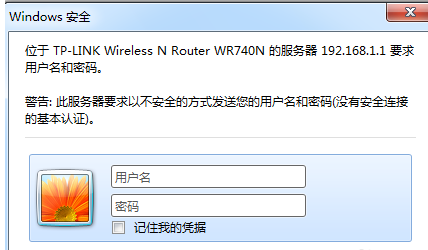
wifi图-2
进入路由器的服务器,选择无线设置,
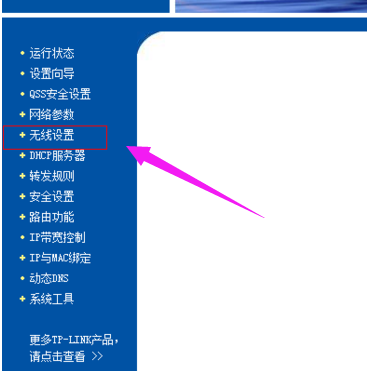
修改密码图-3
然后点击:无线安全设置
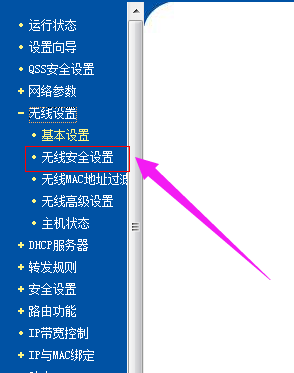
密码图-4
在无线安全中PSK密码一栏输入你想修改的密码
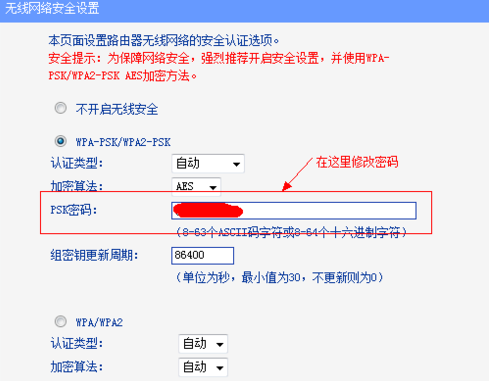
无线网络图-5
最后下拉点击“保存”
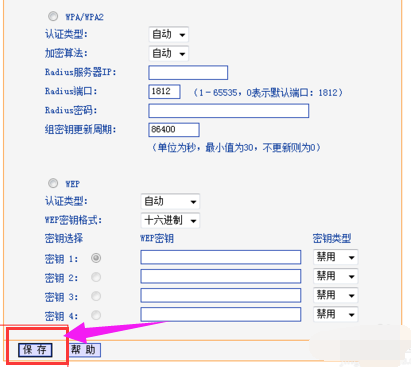
修改密码图-6
虚拟无线:
win7/win8都带有虚拟无线,我们用一些软件就可以打开无线热点,如魔方优化大师
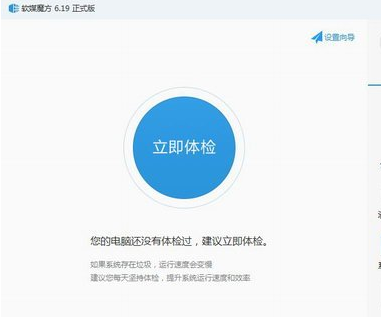
无线网络图-7
如果想修改在这个无线的密码,打开魔方的无线共享,就可以看到修改密码的选项了。
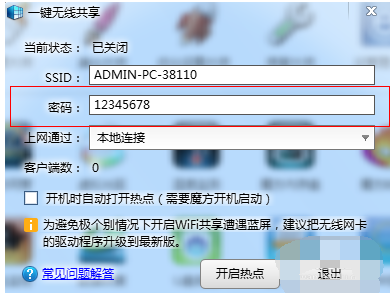
修改密码图-8
以上就是电脑修改wifi密码的方法了。
 有用
26
有用
26


 小白系统
小白系统


 1000
1000 1000
1000 1000
1000 1000
1000 1000
1000 1000
1000 1000
1000 1000
1000 1000
1000 1000
1000猜您喜欢
- 小白装机PE教程2022/11/04
- 正版win7系统重装图文教程2016/12/23
- 快手下载,让你随时随地畅享短视频乐趣..2024/04/24
- 360系统重装大师介绍2023/04/21
- 照片数据如何恢复2019/09/17
- 联想小新电脑系统重装的教程..2021/11/02
相关推荐
- 电脑系统损坏开不了机怎么办教程..2023/02/26
- 惠普电脑u盘怎么重装系统2023/04/29
- 用光盘安装win7系统安装步骤..2017/01/22
- 葫芦侠下载安装破解版2022/11/18
- 行车电脑:智能助手,让驾驶更便捷..2024/01/13
- Acer宏基一键重装系统教程2016/08/11














 关注微信公众号
关注微信公众号



